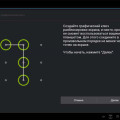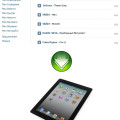Как да се създаде на ЗИ на IPad
Как да се създаде таблета
Правилната настройка на Ipad на ранен етап ще помогне да се избегнат много проблеми и неправилни настройки, и да се гарантира стабилността на системата.

За първи Ipad е включен ви трябва или да имате връзка Wi-Fi, или компютър с качи. Препоръчителна все още се намери в Интернет (можете да чрез СИМ-картата, ако имате версия Cellular), тъй като той все още ще трябва да създадете вашия Apple ID и да настроите други услуги. Помислете двете предпочитания възможности на таблета. Така че, за:
- Натиснете бутона за устройство захранване и го задръжте, докато се появи логото на Apple.
- На следващо място, ще видите приветстващ екран с думите "Здравейте!" На различни езици. Трябва да прокарате пръст от ляво на дясно.
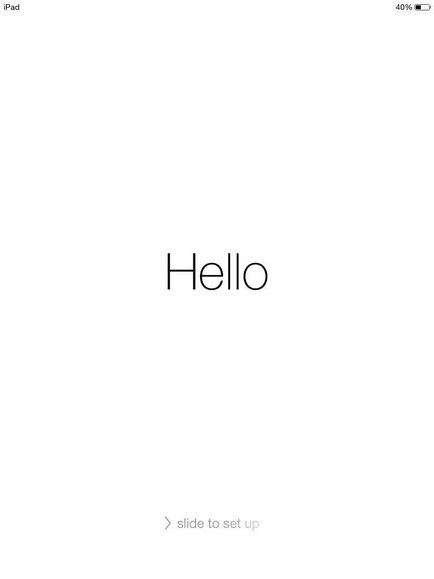
- Следваща стъпка - избор на език. Кликнете на "българското".
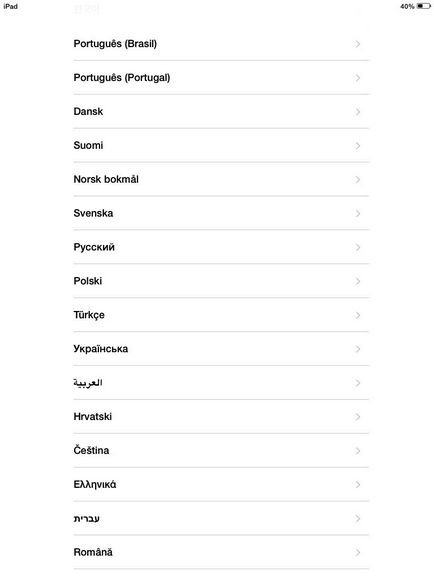
- Изберете страна или регион. След като сте избрали български език думите "България" ще се появяват в горната част. Бутане.
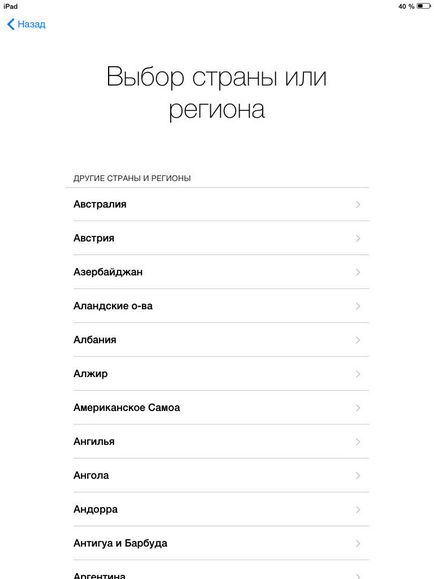
- И тук е полето за връзка с мрежата.
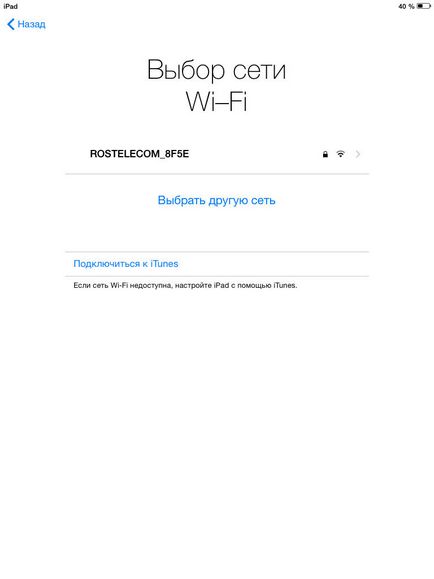
Ако имате Wi-Fi връзка
- Самата Aypad автоматично търси за налични мрежи. Изборът на правилната и, ако е необходимо, въведете паролата и да се свържете.
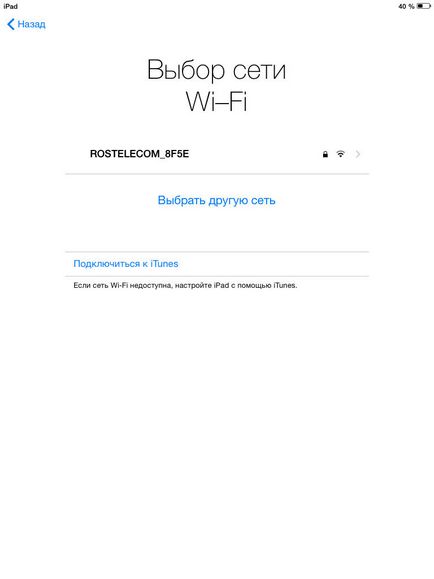
- Има надпис - «Ipad Активирането може да отнеме няколко минути."
- Прозорецът "Location Services". Какво е това? С ваше разрешение геолокация услуги позволяват на програми и уеб сайтове (включително програма "Карти", "Камера", "Време" и други) се използва клетъчна мрежа за данни, Wi-Fi мрежи, GPS и Bluetooth, за да определят приблизителното ви местоположение. Това ви позволява да проверите времето, насладете се на навигацията и така нататък. Г. да разрешите или забраните тези услуги при поискване.
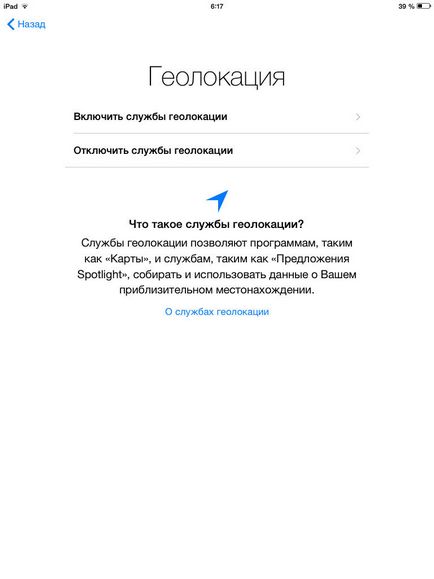
- «IPad Настройки". Имаме пред себе си три точки:
- Настройте като нов IPAD.
- Възстановяване от резервно копие iCloud.
- Възстановяване от резервно копие качи.
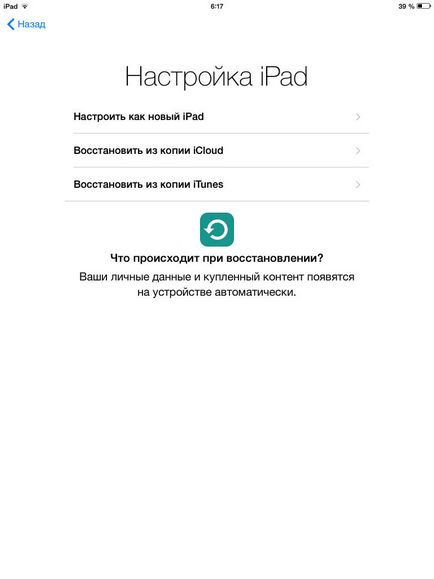
Последните две ви позволи лесно да възстановите всички данни от устройството, ако имате копие от тях на компютъра си, за да качи или iCloud услуга програма.
Ние избираме "Настройте като нов Ipad».
- Следващата стъпка - идентификационен номер на Apple. За пълен конфигурация на таблета и да използва всички нейни функции, се препоръчва да не пропуснете тази стъпка. В същото око на дъното има подробно описание. Можете да влезете с вече съществуващата, да създадете нов или напълно пропуснете тази стъпка и да се създаде по-късно. Хит "Създаване на Apple ID безплатно." Всички входни данни в бъдеще трябва да бъдат или надеждни или записани някъде, в противен случай няма да можете да възстановите вашия Apple ID, ако сте забравили паролата си.
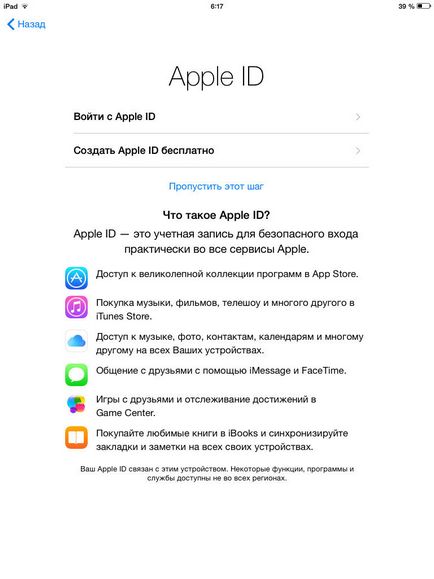
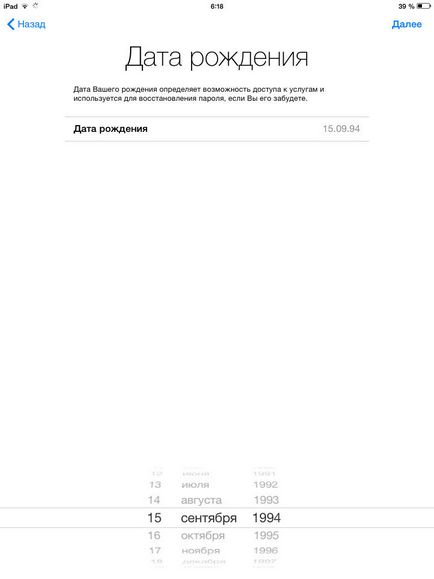
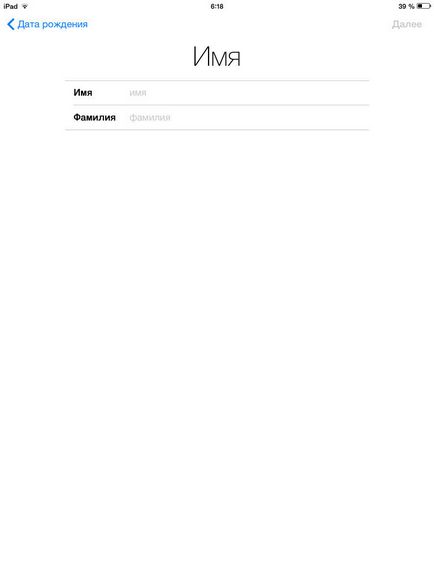
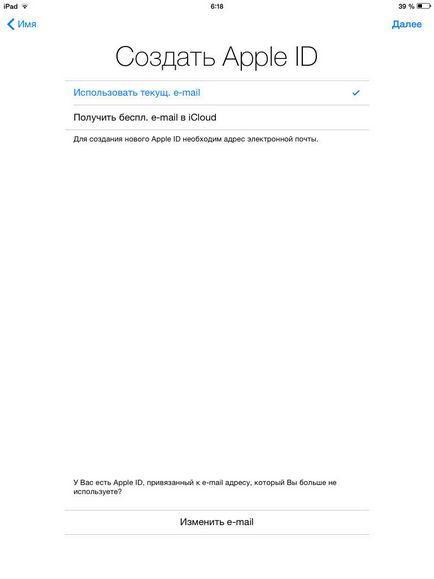
- Писане клиента за вход електронна поща и кликнете върху "Създаване".
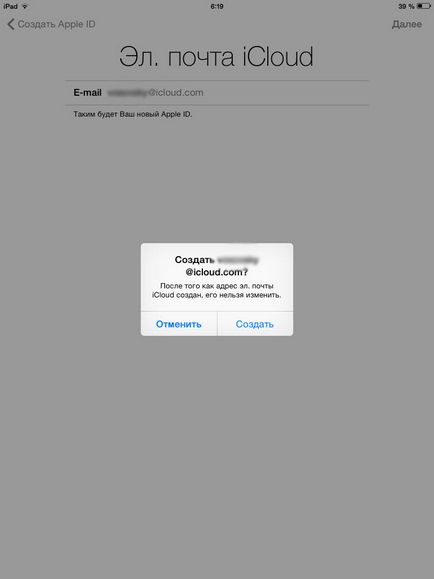
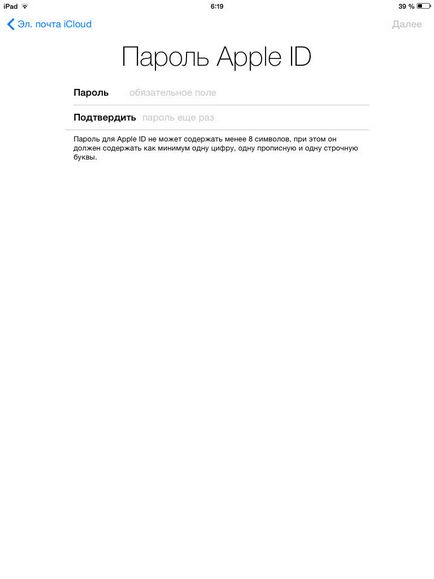
- "Контролен лист". Нуждаете се от въпросите, за да изберете три, а след това напишете своя отговор. Необходимо е също така да се защити ID Apple.
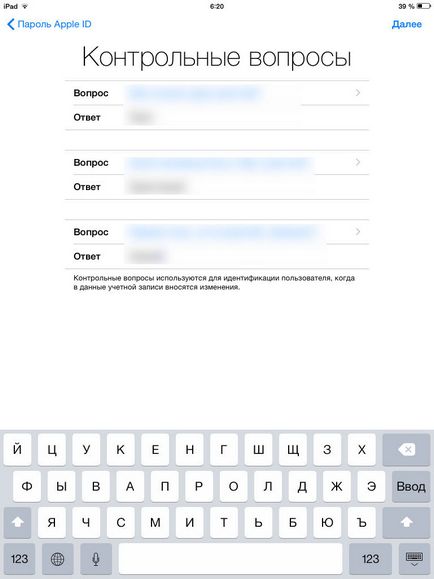

- Актуализации. Плъзгачът може да се активира или деактивира.
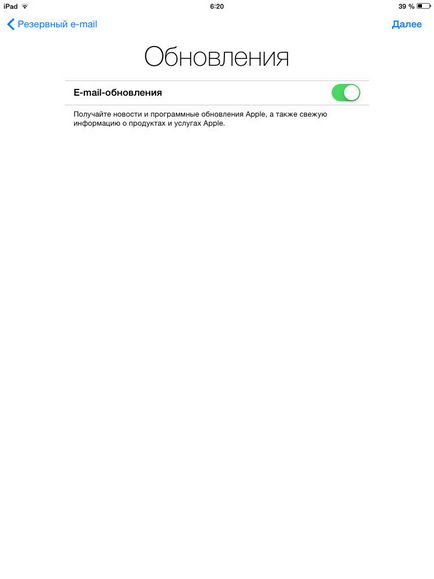
- "Условия за ползване". Хит бутона "Приемам" в долния десен ъгъл на екрана. Всички ние сме създали Apple ID.
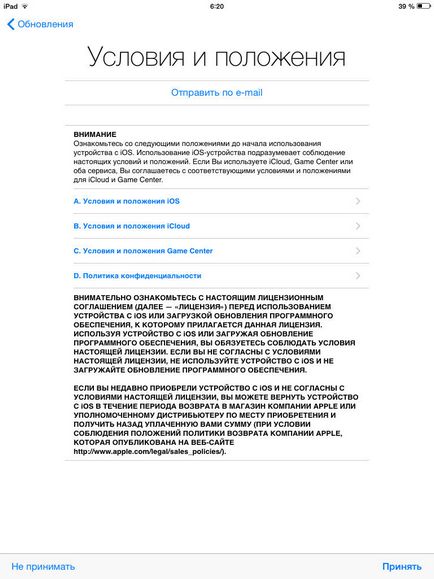

- iCloud. Използвайте тази услуга е много удобно, се препоръчва да го активирате.
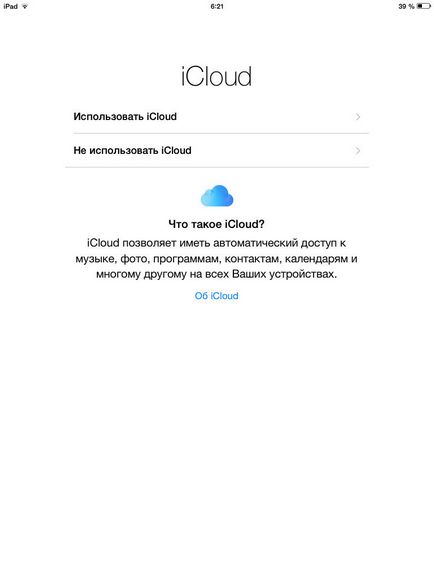
- Прозорецът са описани функциите "Намери Ipad». Хит "Next".
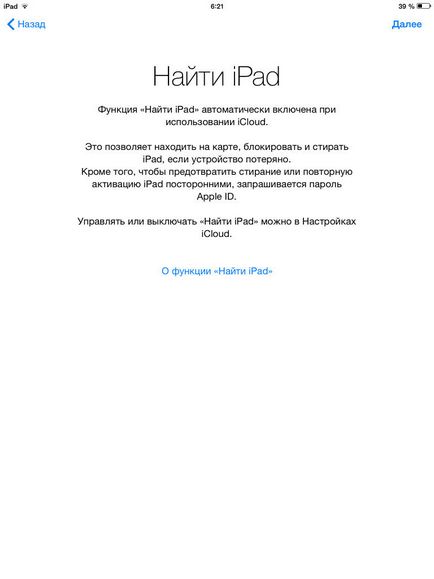
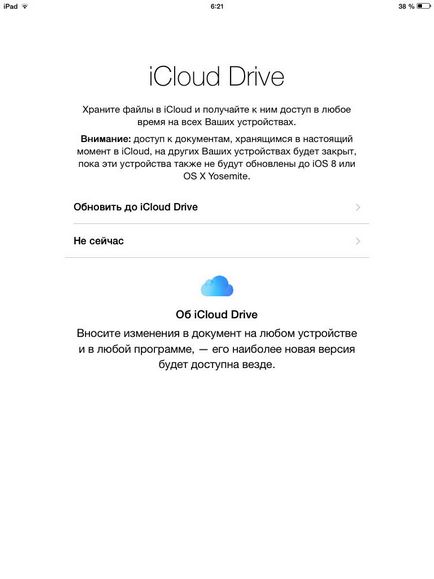
- Сега, ако имате устройство Ipad Air 2, Ipad 3 мини или по-късно, на този етап ще бъде допълнителен прозорец «Touch ID». Можете да конфигурирате сега или по-късно чрез менюто за настройки.
8.1 Ако искате да се създаде сега, ще трябва да се постави пръста си върху бутона "Home", както е показано на фигурата.
8.2 Следвайте указанията, за да качите своите пръстови отпечатъци на устройството. "Завършен" прозорец ще се появи след успешното манипулиране на надписа. Хит "Напред".
- Ipad предлага да се създаде четирицифрена парола за заключване на екрана. Ако е необходимо, въведете я.
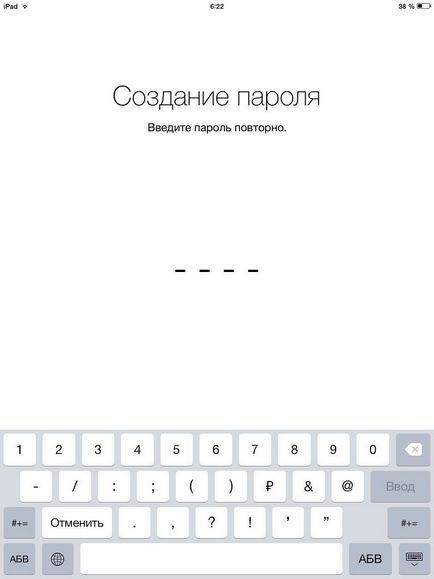
- ICloud връзка ключове. Хит "Персонализиране по-късно". Ако е необходимо, тази процедура може да се извърши чрез менюто за настройки.
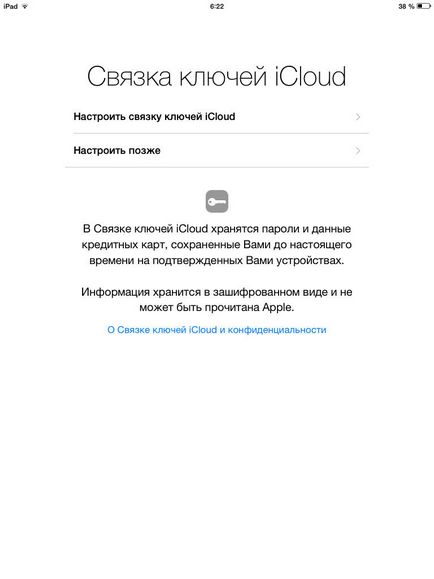
- Настройка на глас асистент Siri.
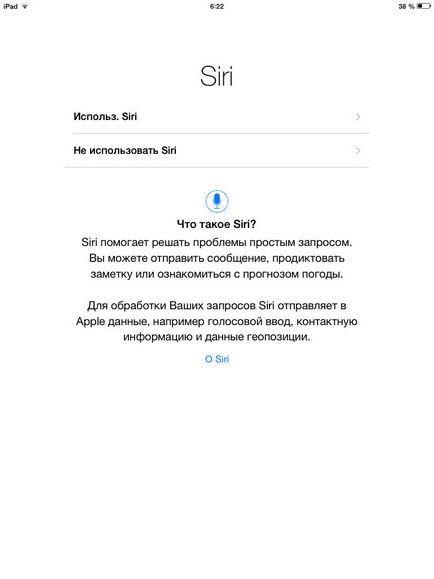
- Диагноза. Избирането на подходящ вариант.
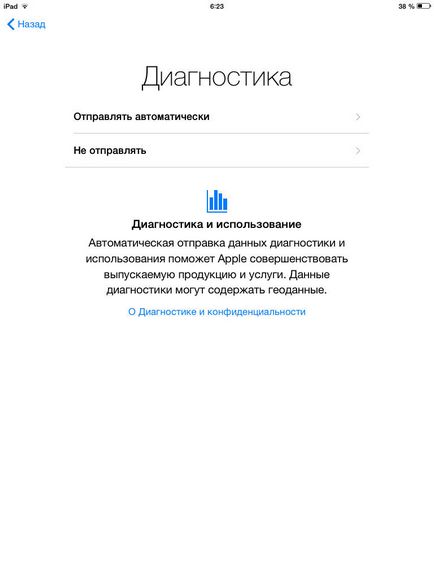

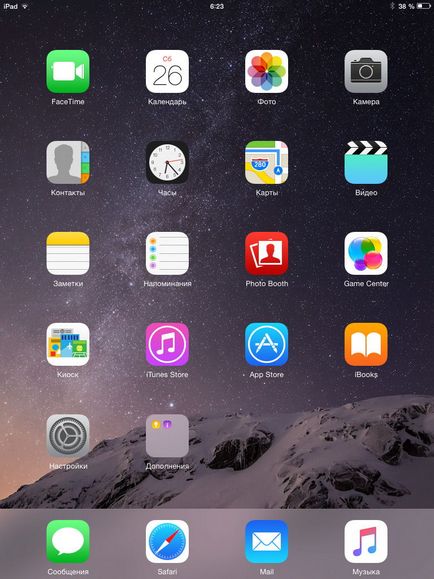
Ако не разполагат с Wi-Fi връзка
- Изберете "Connect да качи» и чрез USB-кабел, предложен в комплекта, свържете устройството към компютър.
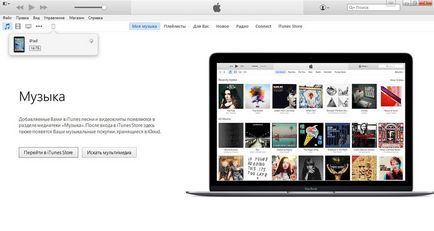
- Добре дошли екран. Обърнете внимание на "създаден като нов Ipad» и натиснете "Продължи".
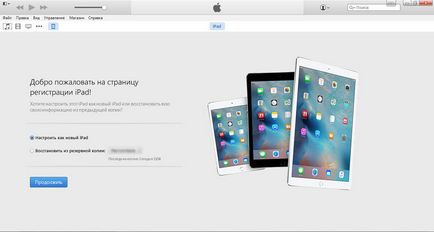
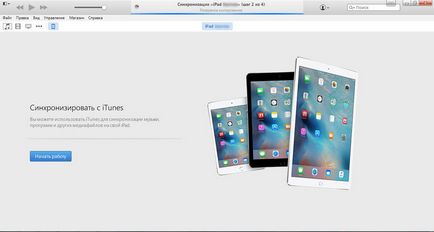
- екран Aypada The следвайте инструкциите.
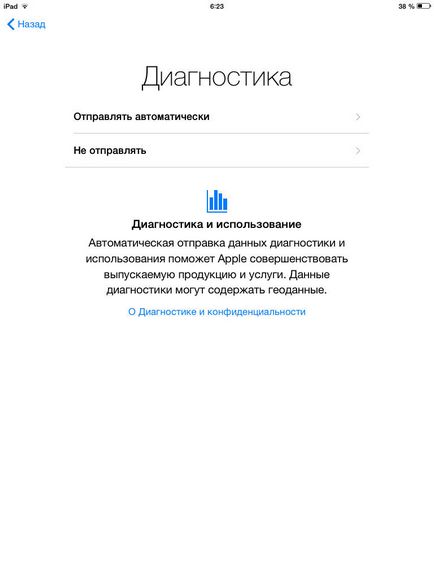

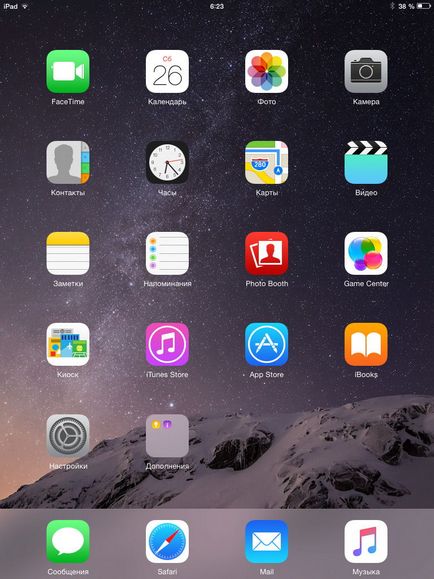
- Първи стъпки. Това е всичко. Останалата част от функциите, като например Apple ID, FaceTime, а други могат да бъдат конфигурирани чрез менюто за настройки. Това изисква връзка с интернет.
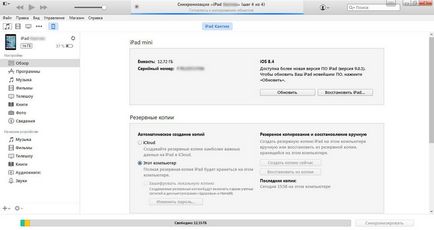
Ние сме завършили успешно конфигурация Apple IPAD таблетка и се запознаха с основните услуги, които ще ви помогнат да се извърши каквато и да е задача много по-лесно и по-удобно. Приятна работа с приятели!
Прочетете повече по тази тема: